Cara menyulitkan fail zip
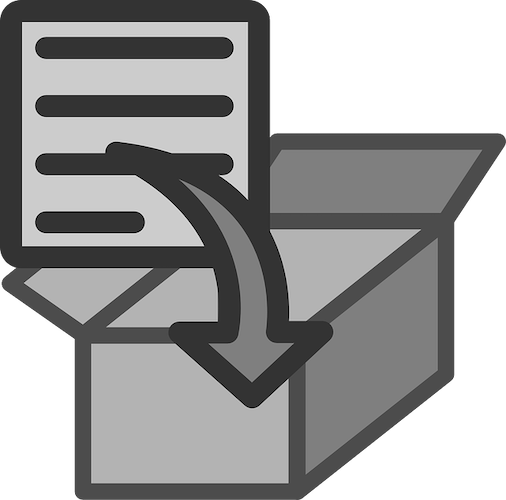
- 2053
- 74
- Marcus Kassulke
Anda akan mahu menyulitkan fail zip jika anda tidak mahu sesiapa sahaja dapat membukanya. Fail zip yang normal dan tidak disulitkan boleh dilihat dalam beberapa saat pada kebanyakan sistem operasi dengan klik dua kali, mendedahkan semua fail di dalamnya.
Kata laluan yang dilindungi, fail zip yang disulitkan Menghalang ini, mengunci arkib supaya hanya orang tertentu yang dapat mengakses kandungannya (atau sesiapa yang mempunyai nasib dengan pembuka fail zip).
Isi kandungan
Fail zip juga boleh dimampatkan untuk menjimatkan ruang cakera, yang merupakan sesuatu yang perlu anda fikirkan jika anda merancang untuk menyulitkan fail zip yang mempunyai banyak item di dalamnya, atau yang mengandungi fail sensitif.
Petua: Menyulitkan fail zip terhad kepada hanya fail tersebut. Ketahui cara menyulitkan keseluruhan cakera keras anda untuk lebih banyak perlindungan.
Cara membuat & menyulitkan fail zip
Anda boleh menyulitkan fail di dalam arkib zip menggunakan alat percuma yang boleh anda muat turun dalam beberapa saat. Penyulitan ZIP berfungsi pada semua sistem operasi (Windows, Android, MacOS, dll).
Penyulitan Zip Windows
Kaedah penyulitan zip yang akan kami sampaikan untuk Windows melibatkan menggunakan program 7-zip percuma, tetapi terdapat banyak freeware Windows lain yang berfungsi sama, seperti peazip.
- Pilih item yang ingin anda tambahkan ke fail zip yang disulitkan.
- Klik kanan salah satu fail atau folder dan pergi ke 7-zip > Tambah ke arkib.
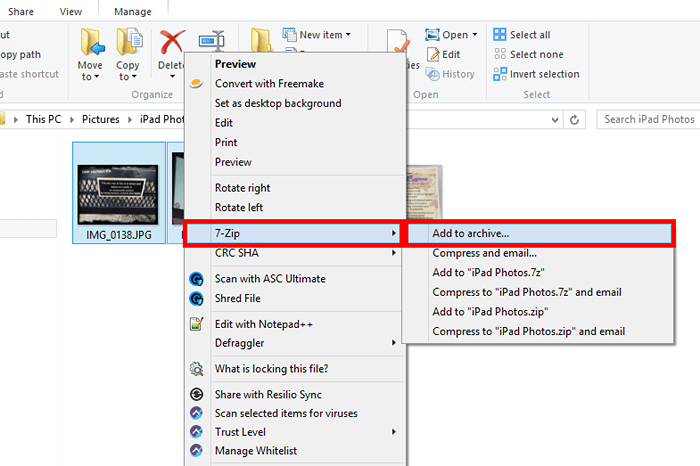
- Pilih nama untuk fail zip dan lokasi baru (jika anda mahu). Secara lalai, arkib zip baru akan dibuat dalam folder yang sama yang kandungannya dipilih.
- Pastikan zip dipilih di Format Arkib Menu drop-down.
- Masukkan kata laluan untuk fail zip di Penyulitan Kotak teks di sebelah kanan.
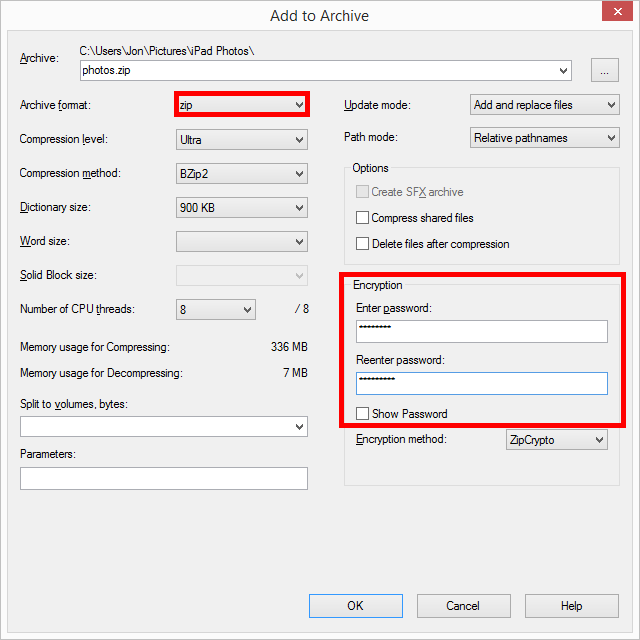
Untuk menambah keselamatan, jangan ragu untuk mengubah kaedah penyulitan ke AES-256.
- Pilih okey untuk menyulitkan fail zip dengan kata laluan. Ia tidak boleh mengambil masa yang lama, tetapi jika anda menyulitkan beberapa fail dan/atau folder, atau anda mempunyai komputer yang perlahan, anda mungkin menunggu beberapa minit atau bahkan jam.
Penyulitan zip Mac
Untuk menyulitkan fail zip pada Mac, muat turun program izip percuma dan kemudian ikuti langkah -langkah ini:
- Buka izip dan tekan Buat arkib.
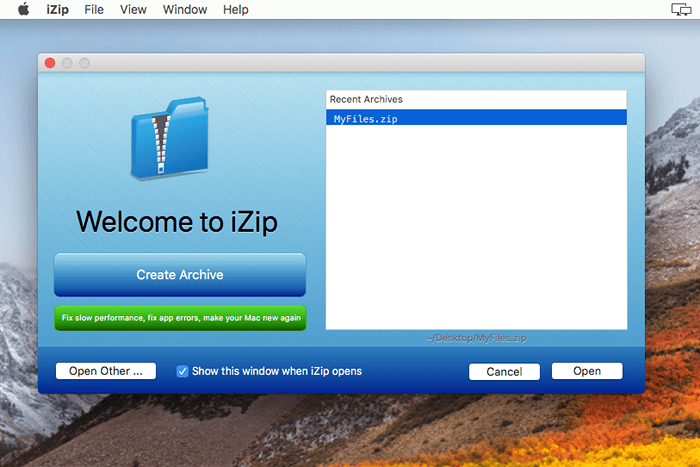
- Pilih Nyatakan nama untuk memasukkan nama untuk fail zip dan memilih tempat untuk menyimpannya, dan kemudian pilih Buat.
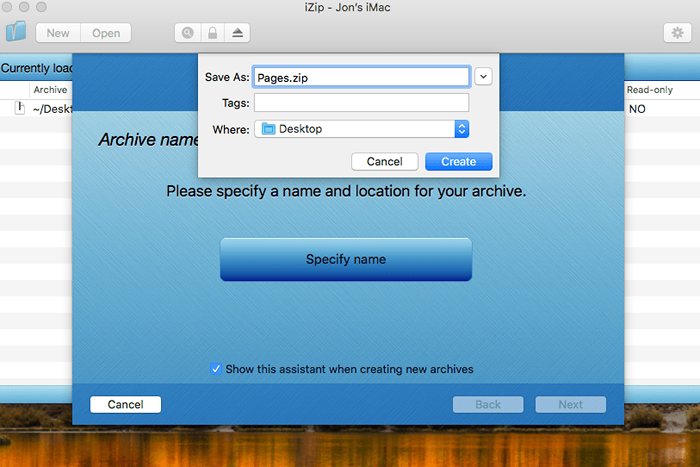
- Membolehkan Mampatan tambahan Sekiranya anda mahu, dan kemudian tekan Seterusnya.
- Periksa kotak di sebelah Dayakan perlindungan kata laluan, dan kemudian masukkan kata laluan fail zip dua kali.
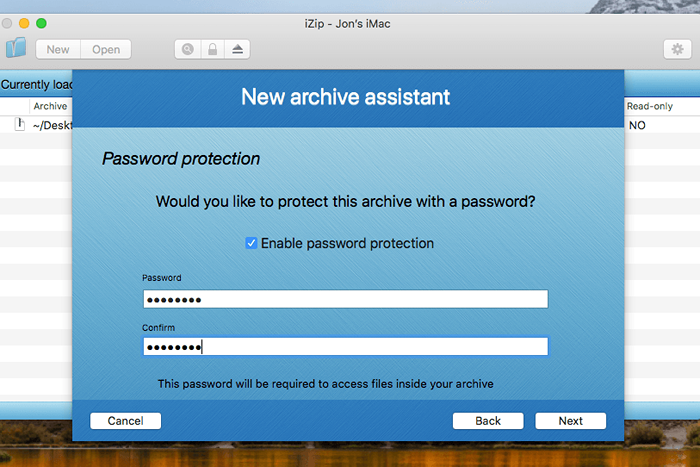
- Tekan Seterusnya bersambung.
- Pilih kaedah penyulitan, lebih baik pilihan yang paling selamat, AES-256 bit.
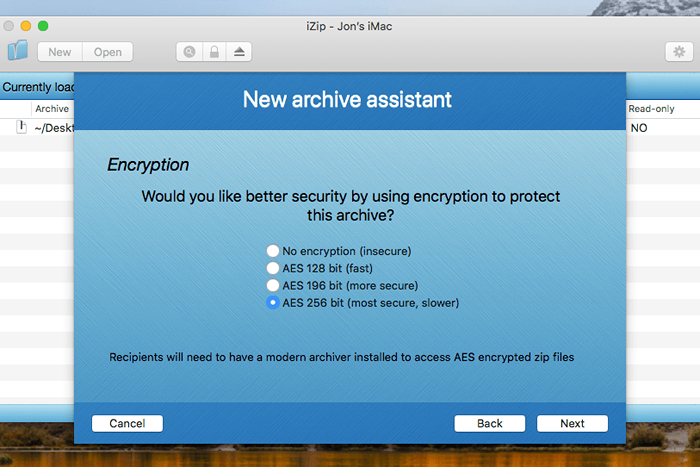
- Tekan Seterusnya Dan kemudian gunakan tanda tambah untuk menambah fail dan folder yang anda mahu enkripsi dalam fail zip.
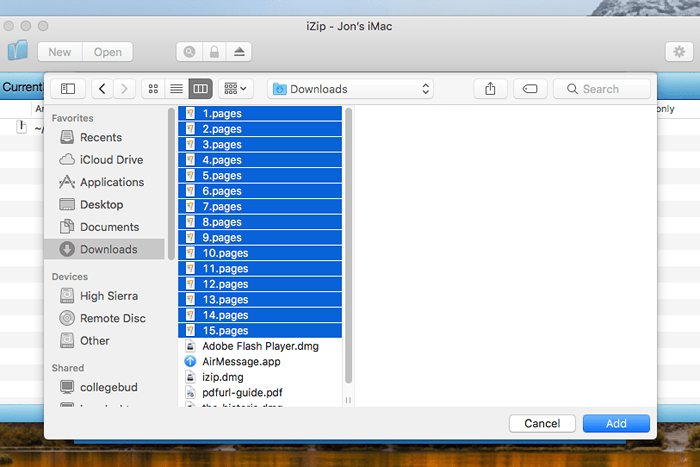
- SPilih Seterusnya Dan kemudian Seterusnya sekali lagi untuk mula membuat fail zip yang disulitkan. Apabila anda melihat mesej Arkib anda telah dibuat!, anda boleh pilih Seterusnya sekali lagi untuk menutup skrin itu dan gunakan arkib yang disulitkan baru anda.
Penyulitan zip Android
B1 Archiver adalah aplikasi Android percuma yang membolehkan anda membuat kata laluan yang dilindungi, fail zip yang disulitkan dari telefon anda.
Langkah 1: Cari item yang anda mahu enkripsi ke fail zip. Anda boleh menyulitkan keseluruhan folder, mana-mana sub-folder, dan fail tertentu.
Langkah 2: Ketuk dan memegang satu item dan pilih Multi Select dari menu.
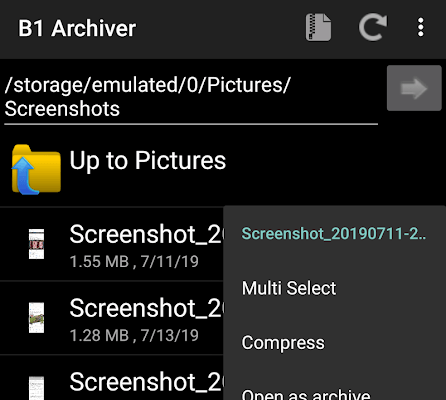
Langkah 3: Pilih setiap item yang anda mahukan disulitkan dengan mengetuknya.
Langkah 4: Pilih Zip di bahagian atas.
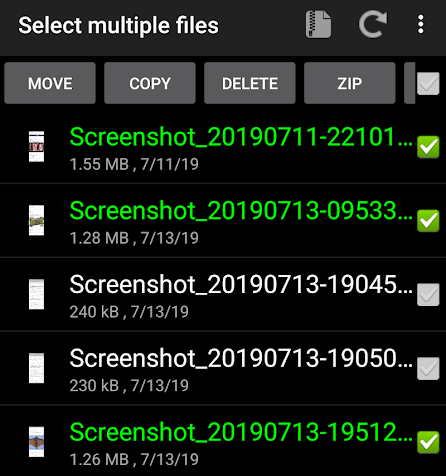
Langkah 5: Pilih gelembung di sebelah Zip dan berikan nama untuk fail zip yang disulitkan.
Langkah 6: Pilih kotak di sebelah Melindungi dengan kata laluan, dan kemudian masukkan kata laluan yang ingin anda gunakan untuk melindungi fail zip.
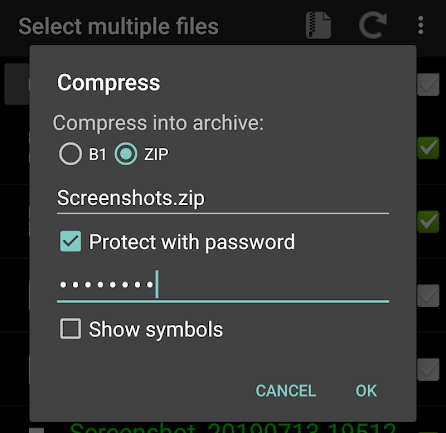
Langkah 7: Ketik okey dan kemudian masukkan semula kata laluan untuk pengesahan.
- « DOS memerintahkan setiap pengguna PC mesti menghafal
- 6 Cara Mudah untuk Mempercepat Pemasangan Ubuntu Anda »

